Mobilā darbvieta Rēķinu apstiprinājumi
Svarīgi
Finanšu un operāciju (Dynamics 365) mobilā lietotne un platforma ir novecojušas. Papildus informācija ir skatāma šeit: Noņemti vai novecojuši platformas instrumenti.
Šajā rakstā ir sniegta informācija par mobilo darbvietu Rēķinu apstiprinājumi. Šajā darbvietā tiek sniegts saraksts ar rēķiniem, kas jums ir piešķirti, izmantojot kreditora rēķina virsraksta darbplūsmas procesu.
Šī mobilā darbvieta ir paredzēta lietošanai kopā ar finanšu un operāciju mobilo programmu.
Pārskats
Mobilā darbvieta Rēķinu apstiprinājumi darbiniekiem un vadītājiem no moduļa Kreditori ļauj apskatītu rēķinus, kas viņiem ir piešķirti kā daļa no kreditora rēķina virsraksta darbplūsmas procesa. Varat skatīt rēķina informāciju un pat detalizētu informāciju par rindām un sadali, lai varētu labāk pieņemtu informētus apstiprinājuma lēmumus. No šīs darbvietas varat veikt pasākumus, lai rēķinu pārvietotu darbplūsmas procesā.
Priekšnosacījumi
Lai varētu izmantot šo mobilo darbvietu, vispirms ir jāizpilda tālāk norādītie priekšnoteikumi.
| Priekšnoteikumi | Loma | Apraksts |
|---|---|---|
| Jūsu organizācijā ir jābūt izvietotai programmai Microsoft Dynamics 365 Finance. | Sistēmas administrators | Skatiet rakstu Izvietot demonstrācijas vidi. |
| Mobilajai darbvietai Rēķinu apstiprinājumi ir jābūt publicētai. | Sistēmas administrators | Skatiet tēmu Mobilās darbvietas publicēšana. |
Mobilās programmas lejupielāde un instalēšana
Lejupielādēt un instalēt finanšu un operāciju mobilo programmu:
Pierakstīšanās mobilajā programmā
Palaidiet programmu savā mobilajā ierīcē.
Ievadiet savu Microsoft Dynamics 365 vietrādi URL.
Pirmajā pierakstīšanās reizē tiek prasīts ievadīt lietotājvārdu un paroli. Ievadiet savus akreditācijas datus.
Pēc pierakstīšanās tiek parādītas jūsu uzņēmumam pieejamās darbvietas. Ņemiet vērā, ka gadījumā, ja sistēmas administrators vēlāk publicēs jaunu darbvietu, jums būs jāatsvaidzina mobilo darbvietu saraksts.
[]
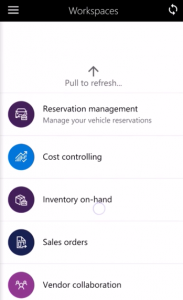
Apstiprināt rēķinus, izmantojot mobilo darbvietu Rēķinu apstiprinājumi
- Mobilajā ierīcē atlasiet darbvietu Rēķinu apstiprinājumi.
- Atlasiet rēķinu, kas jums ir piešķirts ar kreditora rēķina virsraksta darbplūsmas procesu.
- Lapā Rēķina informācija pārskatiet rēķina galvenes informāciju, piemēram, informāciju par kreditoru un datumu.
- Rēķinā atlasiet rindu, lai par to skatītu detalizētu informāciju skatā Rēķina rindas informācija.
- Skatā Rēķina rindas informācija atlasiet vienumu Sadales, lai rādītu rindas sadales. Šeit varat skatīt rēķina rindas uzskaiti. Rādītā informācija ietver finanšu dimensijas un galveno kontu.
- Lapā Rēķina informācija atlasiet vienumu Sadales, lai rādītu visas sadales. Šeit varat skatīt visa rēķina uzskaiti. Rādītā informācija ietver finanšu dimensijas un galvenos kontus.
- Atlasiet vienumu Pielikumi, lai skatītu visas šim rēķinam pievienotās piezīmes vai failus.
- Lapā Rēķina informācija atlasiet atbilstošo darbplūsmas darbību, lai pabeigtu savu pārskatīšanas procesu.
- Atlasiet Gatavs.
Atsauksmes
Drīzumā: 2024. gada laikā mēs pakāpeniski pārtrauksim izmantot “GitHub problēmas” kā atsauksmju par saturu mehānismu un aizstāsim to ar jaunu atsauksmju sistēmu. Papildinformāciju skatiet: https://aka.ms/ContentUserFeedback.
Iesniegt un skatīt atsauksmes par